Brush eszköz
A Brush eszköz egy sokoldalú eszköz, amely lehetővé teszi a kontúrok rajzolását vagy törlését egy adott átmérőjű kör alakú fedvény segítségével.

- Válassza ki a módosítani kívánt struktúrát a Structures fülről.
- A felső sávon módosítsa a Brush opciókat ennek megfelelően.
- Fesse meg a kívánt területet az egérgomb lenyomásával és tartásával.
Brush módok
A Brush eszköz három különböző módban működhet:
- Brush: A brush vonalak hozzáadódnak a kiválasztott struktúrához.
- Eraser: A brush vonalak kivonódnak a kiválasztott struktúrából.
- Auto: A brush automatikusan alkalmazkodik a módhoz (hozzáadás/kivonás), attól függően, hogy a brush fedvény milyen közel van a kiválasztott struktúrához.
Az aktuális brush mód megjelenik a brush fedvényben. Pontosabban, a Brush módot a kiválasztott struktúra színével jelzett fedvény mutatja, míg az Eraser módot fehér szín jelzi.
A brush mód váltása Brush és Eraser között a Shift billentyű lenyomásával lehetséges. Ezen kívül használhatja a B és E billentyűket is, hogy váltson a Brush és Eraser mód között.
A brush méretének beállítása
A brush méretét kétféleképpen lehet módosítani:
- A felső sávon található Diameter mező melletti csúszkával vagy kattintással egy adott érték beállításához.
- Felfelé vagy lefelé görgetéssel, miközben a Shift billentyűt lenyomva tartja.
Smart mód
Amikor a Smart brush gomb aktiválva van, akkor kontextusfüggő funkciókat használ a brush fedvény alakjának dinamikus beállításához.
A brush fedvény ennek megfelelően tükrözi az előnézetet.
Más struktúrák elkerülése
Bekapcsolhatja a brush struktúraelkerülési funkcióját a felső sávon található Avoid structures gombra kattintva.
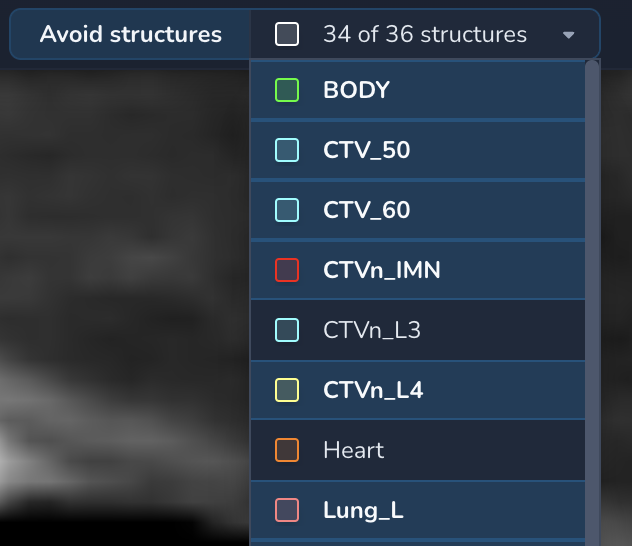
Alapértelmezés szerint a brush elkerüli az összes látható struktúrát a struktúrakészletben. Manuálisan letilthatja, mely struktúrákat kerülje el, ha rákattint a Avoid structures gomb mellett megjelenő legördülő listára, és kiveszi őket a listából.
Az "Avoid structures" funkció csak azokat a struktúrákat veszi figyelembe, amelyek jelenleg láthatóak a struktúrakészletében.
Auto-fill
Ha az auto-fill funkció be van kapcsolva (alapértelmezett), amint egy kontúr lezárul, a belső terület automatikusan kitöltődik. Ezt az auto-fill funkciót kikapcsolhatja az editor fülön, ha rákattint a jobb felső sarokban található gombra, majd az Editor fülre navigál.